Windows 7-Benutzer wissen höchstwahrscheinlich, dass ihr Betriebssystem am Ende seiner Lebensdauer steht und dass sie früher oder später auf Windows 10 aktualisieren müssen.
Dasselbe gilt auch für die virtuellen Windows 7-Maschinen, die auf ihrem Mac in Parallels ausgeführt werden und für die ebenfalls früh genug ein Upgrade erforderlich ist.
Während nicht viele Benutzer virtuelle Maschinen benötigen, werden diejenigen, die dies tun, definitiv davon profitieren, zu wissen, wie ein Upgrade durchgeführt wird.
Genau aus diesem Grund haben wir uns entschlossen, eine schrittweise Anleitung zum Upgrade von Windows 7 auf Windows 10 in Parallels Desktop für Mac zu erstellen.
Wie aktualisiere ich Windows 7 in Parallels auf Windows 10??
- Ein ... kreieren Schnappschuss Ihrer VM
- Dieser Schritt ist nur erforderlich, wenn Sie an einer Windows 7-VM gearbeitet haben und diese für das Upgrade speichern müssen
- Sie können die gesamte virtuelle Maschine sichern, indem Sie ihre .pvm-Datei irgendwo auf Ihre Festplatte kopieren
- Aktualisieren Sie Ihre Windows 7-VM, bis sie die neueste Version ist
- Laden Sie das Windows 10 Media Creation Tool herunter
- Führen Sie es aus und laden Sie die ISO auf Ihren PC herunter
- Verbinden Sie die ISO mit Ihrer VM
- Wenn du dabei bist Fensteransicht Modus:
- Klicken Sie in der Mac-Menüleiste auf Geräte
- Wählen CD / DVD 1
- Wählen Bild verbinden
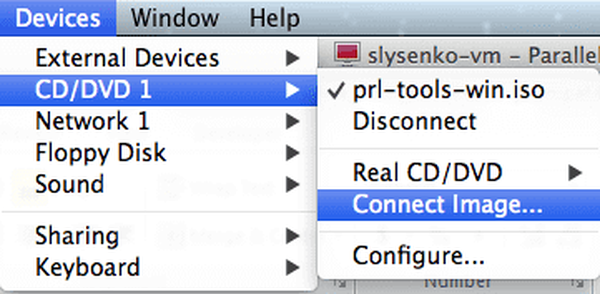
- Wenn du dabei bist Kohärenzansicht Modus:
- Klicke auf Parallelmenü Symbol
- Gehe zu Geräte
- Wählen CD / DVD 1
- Wählen Bild verbinden…
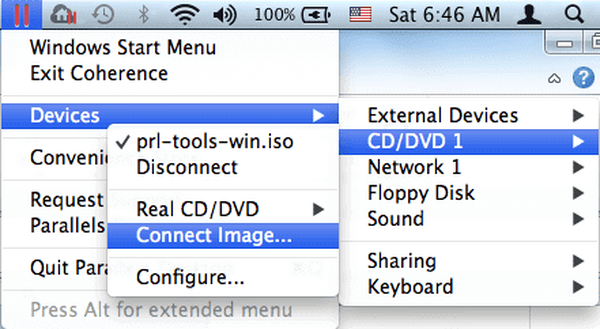
- Wenn du dabei bist Fensteransicht Modus:
- Öffnen Dateimanager
- Gehe zu Dieser PC
- Installieren vom montierten Bild
- Folge den Anweisungen auf dem Bildschirm
- Neu starten die VM
Wenn Sie diese Schritte ausführen, können Sie Windows 7 in Parallels Desktop für Mac erfolgreich auf Windows 10 aktualisieren.
Beachten Sie, dass Ihr PC zur Vorbereitung auf diese Schritte über genügend Rechenleistung verfügen sollte, um die beiden Betriebssysteme parallel auszuführen.
Stellen Sie außerdem sicher, dass Sie mindestens 10 GB Festplattenspeicher für das Upgrade von Windows 7 auf Windows 10 haben. Wenn Sie diese Kriterien erfüllen, sollte der Upgrade-Prozess fehlerfrei verlaufen.
Verwenden Sie Parallels, um eine Windows-VM auch auf einem Mac auszuführen? Sagen Sie uns im Kommentarbereich unten, welche anderen Artikel Sie interessieren könnten.
VERWANDTE ARTIKEL, DIE SIE ÜBERPRÜFEN SOLLTEN:
- Parallels ist jetzt 20% günstiger [Leitfaden 2020]
- Parallels Desktop 12 bringt neue Tools und Leistungsverbesserungen
- So aktualisieren Sie von Windows 7 auf 10, ohne Daten zu verlieren
- virtuelle Maschine
- Fenster 10
- Windows 7
 Friendoffriends
Friendoffriends



